Hướng dẫn loại bỏ thanh ngôn ngữ trên Windows 10
Nội dung bài viết
Đối với những laptop có màn hình nhỏ, không gian hiển thị trên System Tray rất quan trọng để theo dõi thời gian và thông báo từ các ứng dụng OTT. Tuy nhiên, thanh Input Indicator thường chiếm nhiều diện tích, gây bất tiện. Bài viết này sẽ hướng dẫn bạn cách tắt thanh Input Indicator một cách dễ dàng và nhanh chóng.

1. Vô hiệu hóa thanh Input Indicator trong cài đặt Taskbar
Bước 1: Nhấp chuột phải vào thanh Taskbar và chọn Taskbar settings.
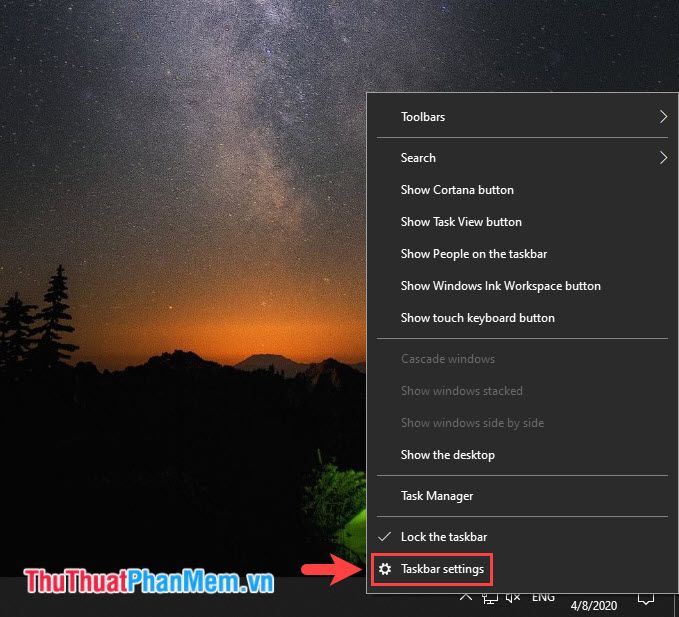
Bước 2: Chọn mục Taskbar (1) => Turn system icon on or off (2).
Bước 3: Gạt công tắc Input Indicator sang chế độ Off để hoàn tất.
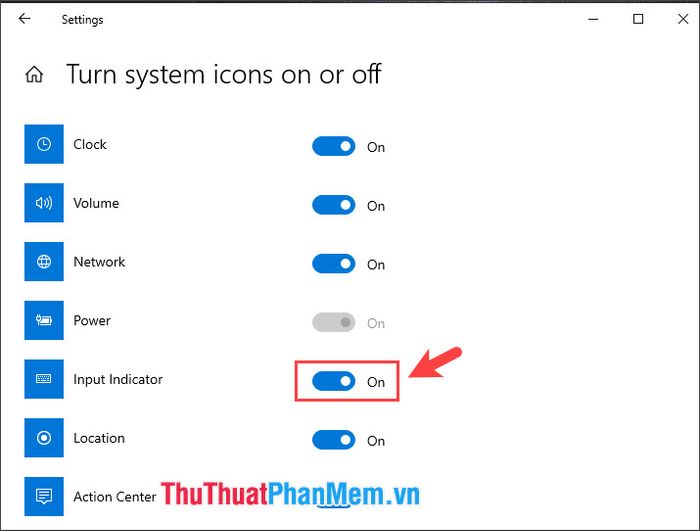
Kiểm tra thanh Taskbar và tận hưởng kết quả ngay lập tức.
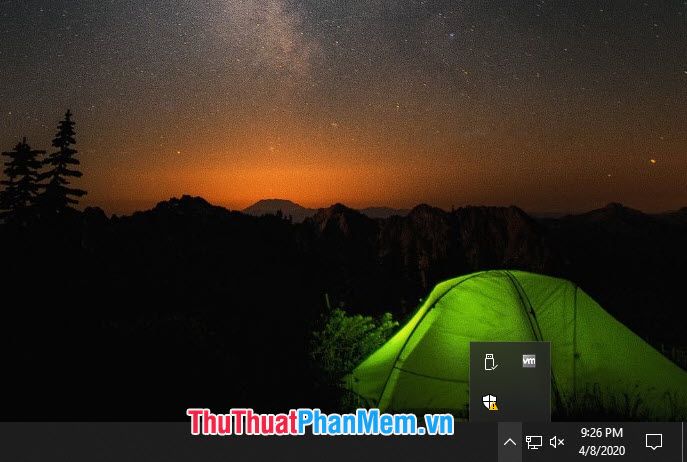
2. Vô hiệu hóa thanh Input Indicator trong cài đặt Ngôn ngữ
Bước 1: Nhấp vào biểu tượng Input Method (1) => chọn Language preferences (2).
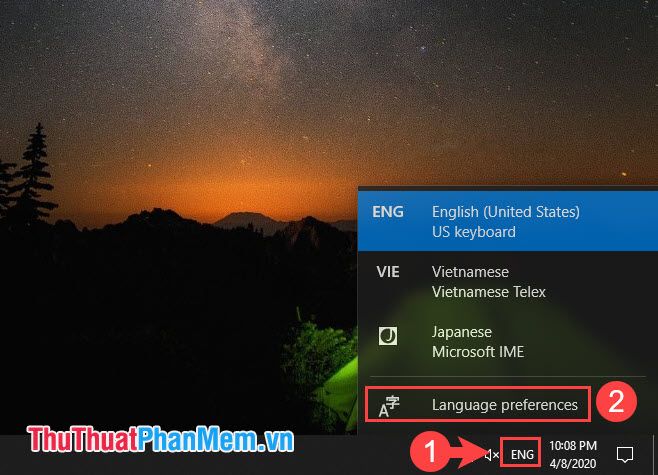
Bước 2: Chọn ngôn ngữ nhập phụ => nhấn Remove và chỉ giữ lại ngôn ngữ chính là English.
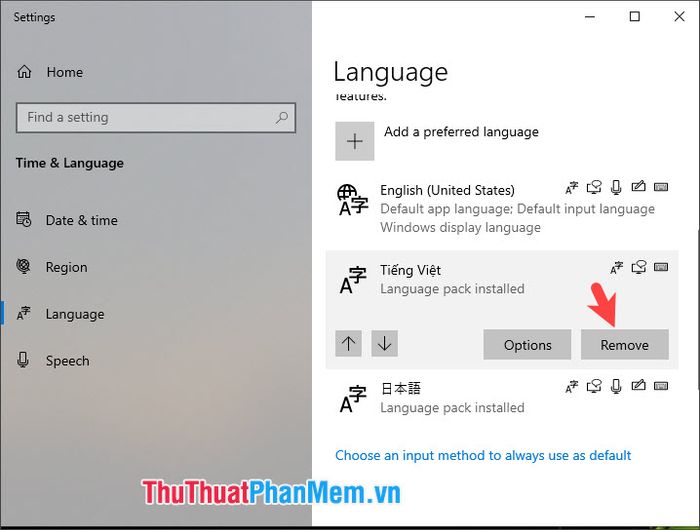
Sau khi loại bỏ các ngôn ngữ khác, chỉ còn lại English làm ngôn ngữ nhập mặc định.
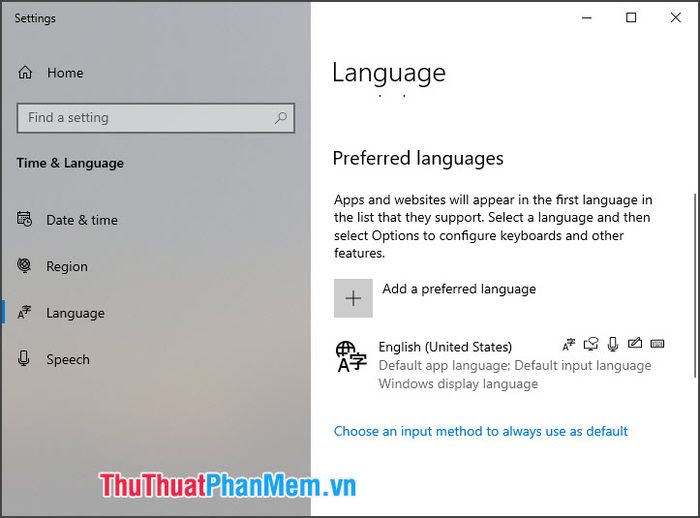
Bước 3: Quay lại màn hình desktop và kiểm tra xem thanh Input Indicator đã biến mất chưa.
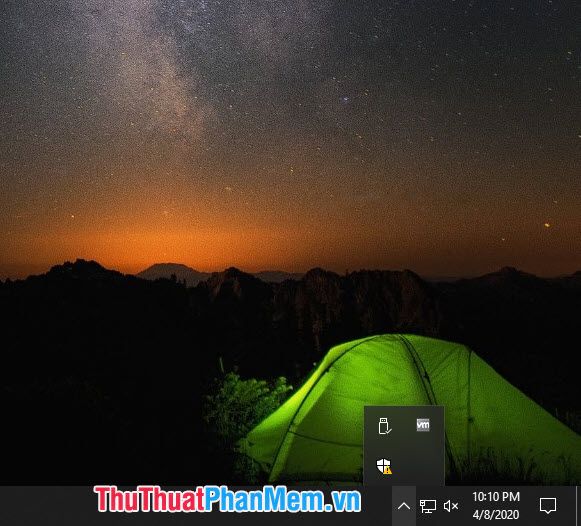
Việc tắt thanh ngôn ngữ (Input Indicator) không chỉ giúp tiết kiệm không gian hiển thị trên System tray mà còn tối ưu hóa trải nghiệm sử dụng máy tính của bạn. Chúc bạn thực hiện thành công và tận hưởng không gian làm việc gọn gàng hơn!
Có thể bạn quan tâm

Khám phá 3 loại bao cao su Thái Lan ít người biết đến

7 địa chỉ bán ghế công thái học uy tín tại TP. HCM

Top 7 Quán Lẩu Đặc Sắc Nhất Tại Phú Quốc

Khám phá 10 loại bánh quế socola thơm ngon và bổ dưỡng trên thị trường hiện nay.

Top 10 Nhà Hàng, Quán Ăn Lý Tưởng Tổ Chức Tiệc Sinh Nhật Tại Nam Định


